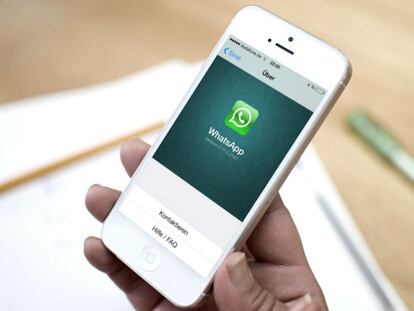Cómo solucionar los problemas y errores más frecuentes de WhatsApp

Como ocurre con cualquier otra aplicación, tanto para Android como iOS, en el uso de WhastApp podemos encontrarnos con diferentes problemas y errores. Los que detallamos a continuación, y te ayudamos a resolver, son los más frecuentes para los usuarios, según las consultas de los mismos a través de Google y las redes sociales más populares.
- Error de verificación por SMS
Este problema puede darse por varios motivos, y es realmente sencillo de solucionar. El primer paso es revisar que tenemos instalada la versión más reciente de la aplicación, lo que podemos hacer acudiendo a la tienda de aplicaciones y buscándola, asi como pulsando actualizar si procede. Si todo es correcto en este sentido, entonces deberemos comprobar que el número que hemos introducido en WhatsApp es el correcto, además de asegurarnos de que tenemos una conexión a Internet activa. Como última solución posible, siempre podemos reiniciar el terminal para eliminar los archivos temporales que genera la aplicación.
- La fecha es incorrecta
Otro mensaje de error muy frecuente y que, en realidad, no tiene nada que ver con la configuración de la fecha y hora de tu teléfono inteligente. Simplemente, se debe a un problema de los archivos en caché que genera la aplicación WhatsApp. Y para solucionarlo, bien podemos optar por reinstalar la aplicación por completo, habiéndola eliminado anteriormente de forma manual, o bien podemos tratar de solucionarlo con una alternativa. Simplemente, desde los Ajustes de Aplicaciones, buscamos la entrada correspondiente a WhatsApp y, desde aquí, seleccionamos la opción Borrar caché, dentro de Borrar datos.
- Error -24
Este error es el producto de un problema en los archivos temporales de WhatsApp, concretamente con la carpeta com.whatsapp. Para solucionarlo, sencillamente necesitamos un explorador de archivos, cualquiera, para acceder a la ruta /data/data y eliminar por completo esta carpeta, o bien conectar el terminal al ordenador y hacerlo directamente desde el explorador de archivos de Windows. Evidentemente, también podemos hacer esto, sin necesidad de cables, aprovechando las funciones de aplicaciones como AirDroid. Como última opción, en 'caso extremo', podemos ir a los Ajustes de nuestro terminal y, dentro de la sección Copia de seguridad y restablecimiento, pulsar sobre la opción Restablecer datos de fábrica.